Sisukord
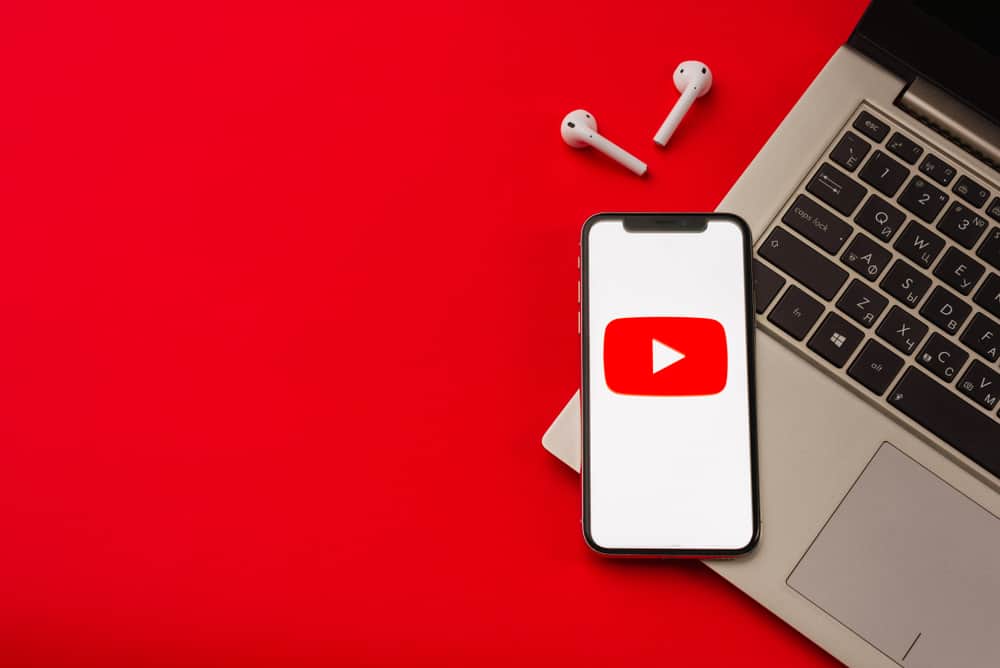
Üleminek Androidilt iPhone'ile võib tekitada probleeme. Üks selliseid probleeme on YouTube'i muusikavideote või heli allalaadimine ja salvestamine iPhone'ile või teistele Apple'i seadmetele.
Tänu YouTube'ile ja tänapäeval kättesaadavatele audioformaadi konverteri rakendustele saad nüüd aga rohkem muusikat oma iPhone'ile, iPadile või iPad touch'ile salvestada ja neid esitada.
Kiire vastusÜks selline tõestatud vahend, et omada ja salvestada muusikat oma iPhone'ile, on kasutada veebilehte, mida tuntakse kui savefrom.net youtube'i muusikavideote tasuta allalaadimiseks. Pärast videote allalaadimist kasutad sa YouTube'i konverteri rakendus tuntud kui MP4 to MP3 Converter et video oleks salvestatud MP3-formaadis. Lõpuks kasutad sa ka ühte MP3-mängija oma iPhone'ile, eelistatavalt VLC mängija Need on viisid, kuidas nautida tasuta muusikat oma iPhone'is, iPadis või iPod Touchis tasuta.
Ülejäänud teave selles artiklis näitab sulle, kuidas kasutada savefrom.net ja YouTube MP3 konverterit, et saada muusikat iPhone'ile tasuta. Aga enne seda vaatame, miks ei ole lihtne saada muusikat iPhone'ile tasuta.
Miks on raske laadida ja omada tasuta muusikat iPhone'ile?
iPhone, iPad ja iPod Touch on Apple'i tooted Seega on nad ei luba avatud lähtekoodiga tarkvara ja rakendusi nagu Android-seadmetes. Just sel põhjusel on Apple'i seadmetes keeruline teatud teenuseid tasuta kasutada.
Kui soovid Apple'i seadmetes nautida mõningaid eeliseid, näiteks filme, muusikat ja muud sarnast, pead sa nende eest maksma.
Seega erinevalt Android-telefonist on Apple'i seadmetes probleeme muusika allalaadimisega ja selle esitamisega telefonis. Erandiks on muusika allalaadimine voogedastusrakendustest, näiteks Spotify, Boom Play, Audio Mac ja palju muud.
Miks eelistavad inimesed YouTube'i konvertereid muusikafailide edastamise asemel iPhone'is?
Inimesed eelistavad YouTube'i ja meediakonvertereid, et laadida muusikat otse oma iPhone'ile või iPadile, sest nad ei vaja failijagamisrakendusi .
Kui nad edastavad faile, näiteks muusikat nutitelefonist või arvutist teisele iPhone'ile, peavad nad kasutama failijagamisrakendust või iTunes'i rakendus iTunes'i ja teiste iPhone'ile mõeldud failijagamisrakenduste probleem on see, et nad nõuavad internetiühendust .
Miks on YouTube parim tasuta muusika allalaadimiseks iPhone'ile?
YouTube on parim, kui soovite muusikat oma iPhone'ile salvestada, sest see ei nõua teist seadet failide jagamiseks. Ainus asi, mida YouTube vajab, on internetiühendus .
Seetõttu eelistavad paljud iPhone'i kasutajad laadida muusikat otse YouTube'ist, selle asemel, et tegeleda mitme seadme, failiülekande rakenduse ja interneti kasutamise tülikate probleemidega.
Kas on olemas rakendus YouTube'i videote allalaadimiseks iPhone'ile?
Ei, on olemas YouTube'i allalaadimisrakenduse abil ei ole võimalik muusikat alla laadida iPhone'ile, sest Apple ei toeta neid.
Meil on YouTube'i video allalaadimisrakendus ainult Mac-arvutitele, kuid mitte iPhone'ile, iPadile või iPod Touchile.
Kuidas laadida YouTube'i videot otse iPhone'i?
Kuna iPhone'ile, iPadile või iPod Touchile ei ole YouTube'i video allalaadimisrakendusi, on lahendus muusika allalaadimiseks YouTube'ist Apple'i seadmetes järgmine kasutades veebilehte .
Tänapäeval võimaldavad YouTube'i videote allalaadimist vaid mõned veebisaidid. Nende veebisaitide hulgast oleme leidnud järgmised veebisaidid savefrom.net aastate jooksul kõige usaldusväärsemaks.
Allpool näed, kuidas kasutada savefrom.net-i, et laadida muusikavideosid tasuta alla oma iPhone'ile.
Kuidas laadida YouTube'i videoid tasuta alla iPhone'ile
- Mine edasi savefrom.net oma Safari brauseris. Võite kasutada oma iPhone'is ka mis tahes muud veebibrauserit.
- Kopeeri ja kleebi URL YouTube'i video mida soovite alla laadida.
- Press Sisesta .
- Klõpsake "Lae alla" Kui klõpsate allalaadimisele, salvestatakse video teie Safari rakendusse.
- Klõpsake nuppu " A A" nupp oma Safari rakenduses ja klõpsake "Allalaadimised" .
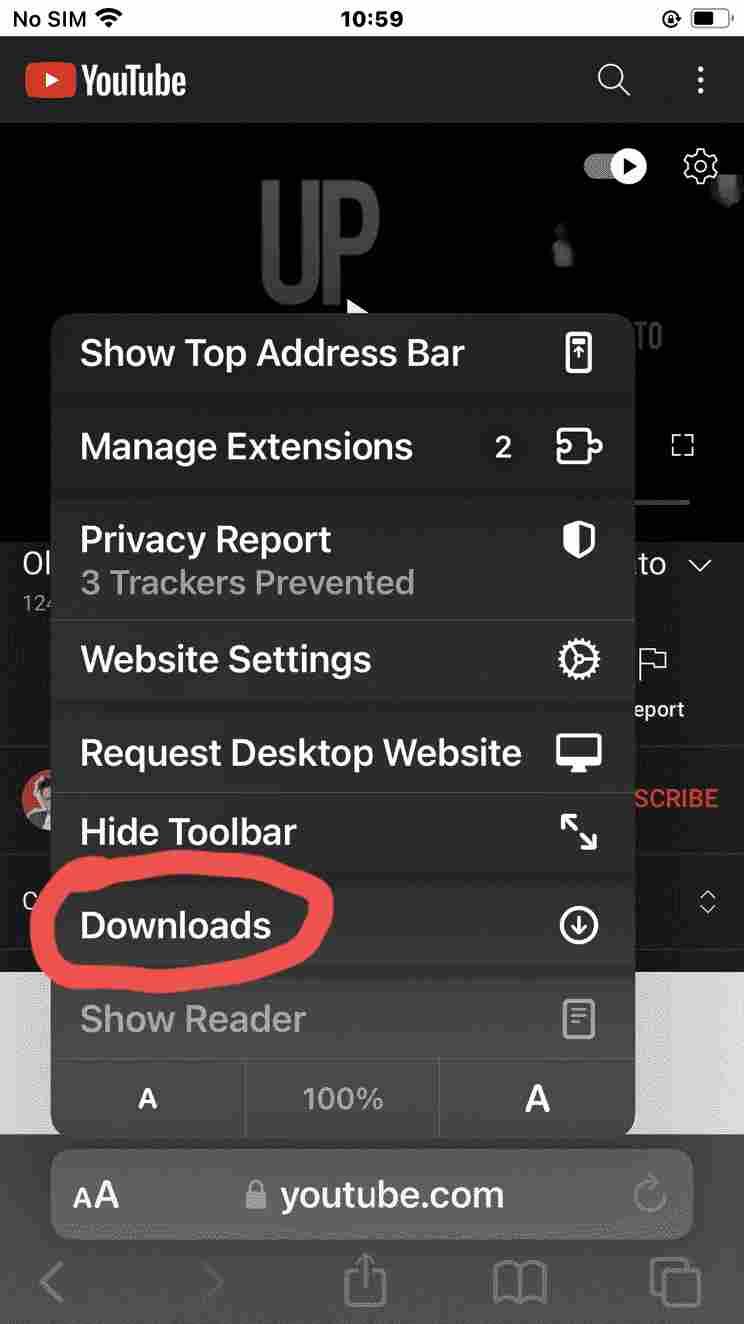
- Valige video mida te just alla laadisite.
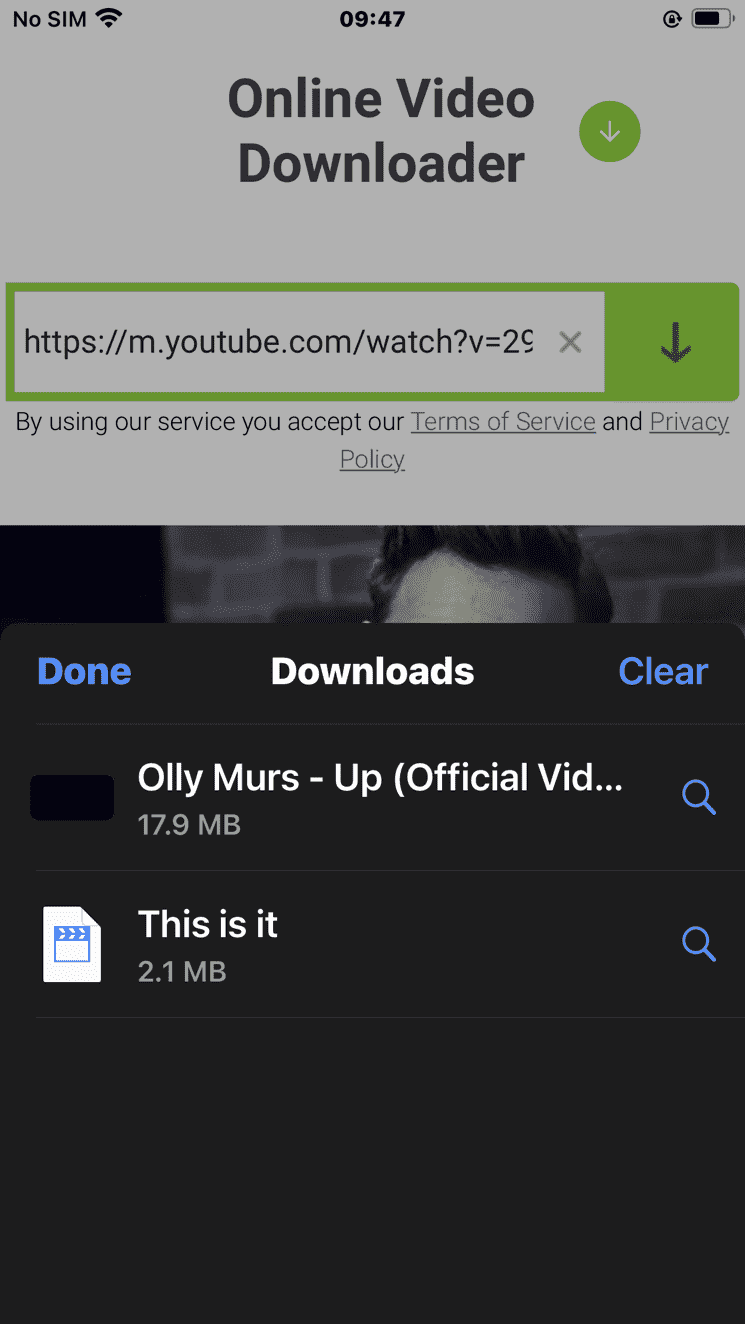
- Klõpsake nuppu "Jaga" nupp vasakus alumises nurgas.
Vaata ka: Millise suurusega SSD-ketast ma vajan?
- Klõpsake "Salvesta video" et saada video salvestatud teie Fotode rakendus .
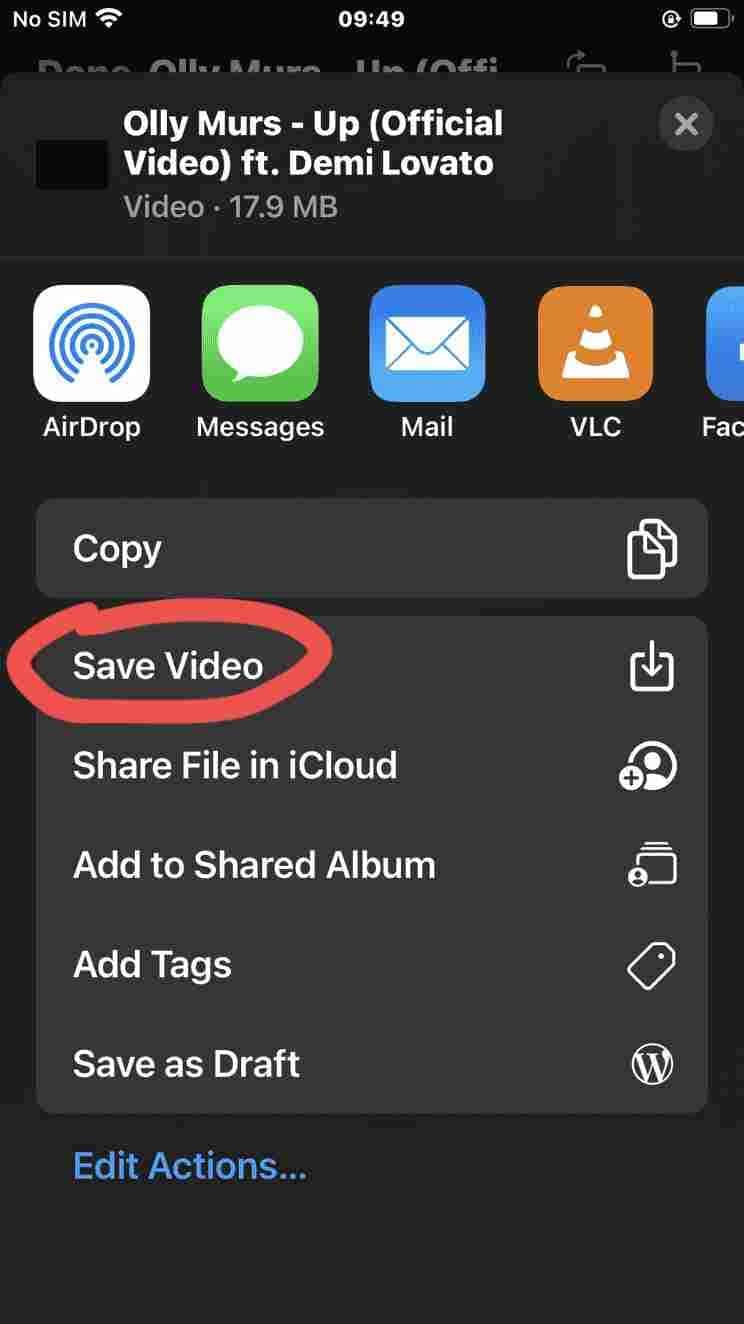
Pärast seda peate kasutama YouTube'i MP4 konverteri rakendus ja muutke see MP3-ks. See teisendamine võimaldab seda teie iPhone'is lauludena esitada.
Kuidas kasutada YouTube'i konverterit iPhone'is
Siin on YouTube'i konverteri kasutamise sammud.
Vaata ka: Kuidas avada mitu vahekaarti Androidis- Mine oma App Store ja lae alla Video MP3 konverter iPhone .
- Avage rakendus ja klõpsake "Video MP3-ks" ikoon .
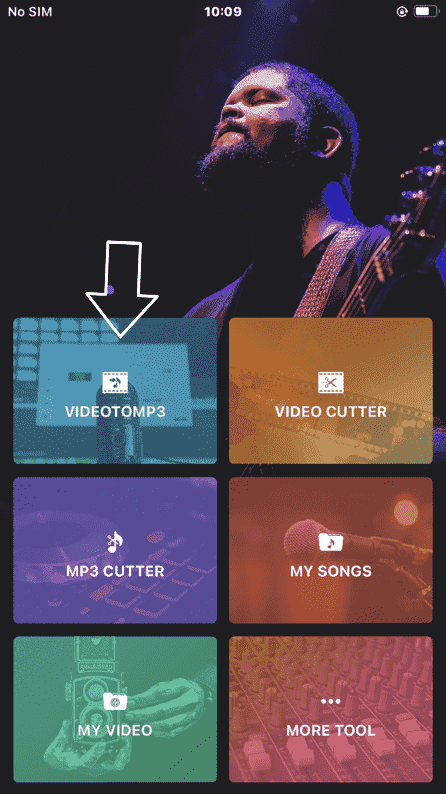
- Klõpsake nuppu "Galerii" ja valige video, mida soovite teisendada.
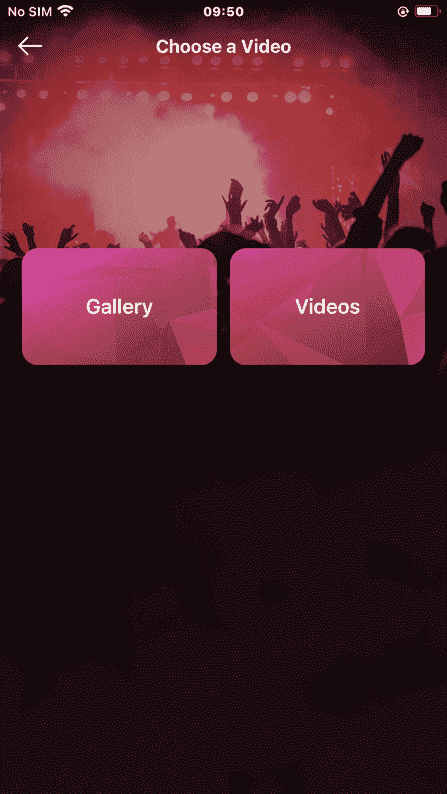
- Klõpsake "Järgmine" .
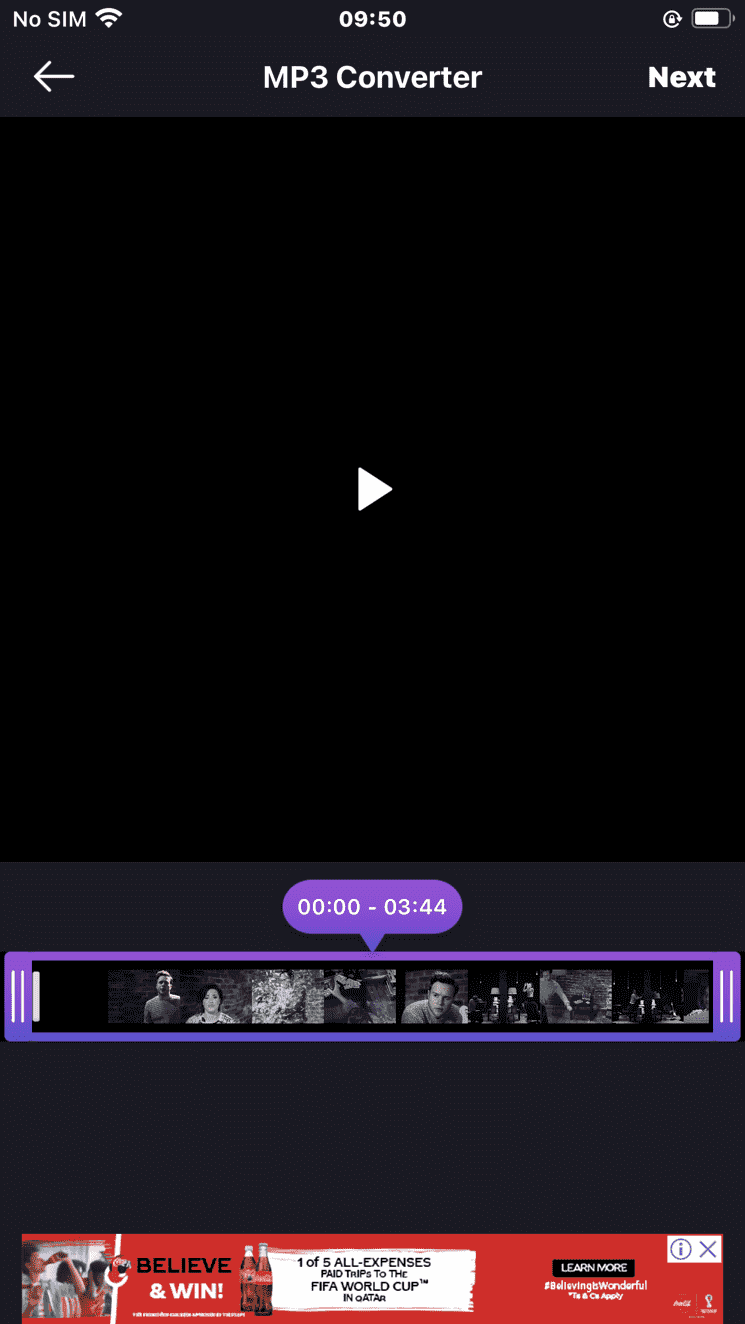
- Valige "MP3" ja klõpsake "Konverteeri" .
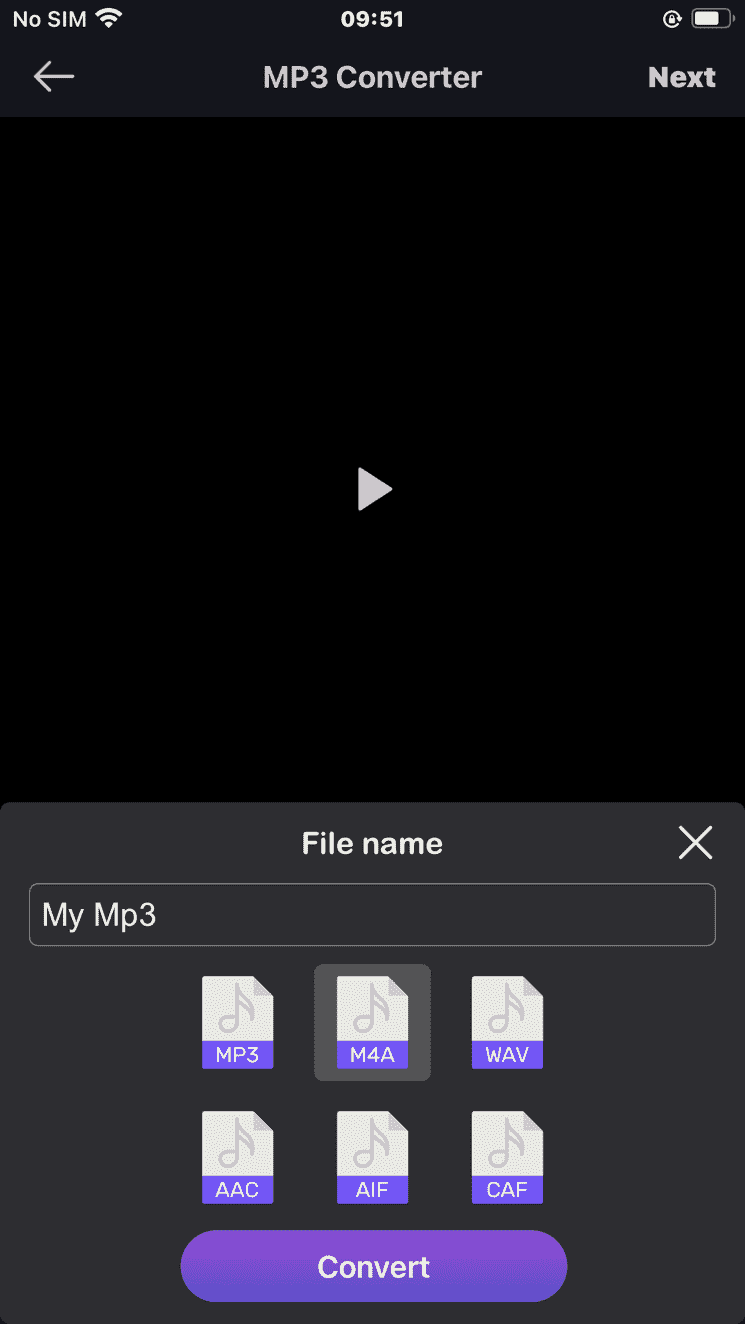
- Nimetage video ümber laulu pealkirjale.
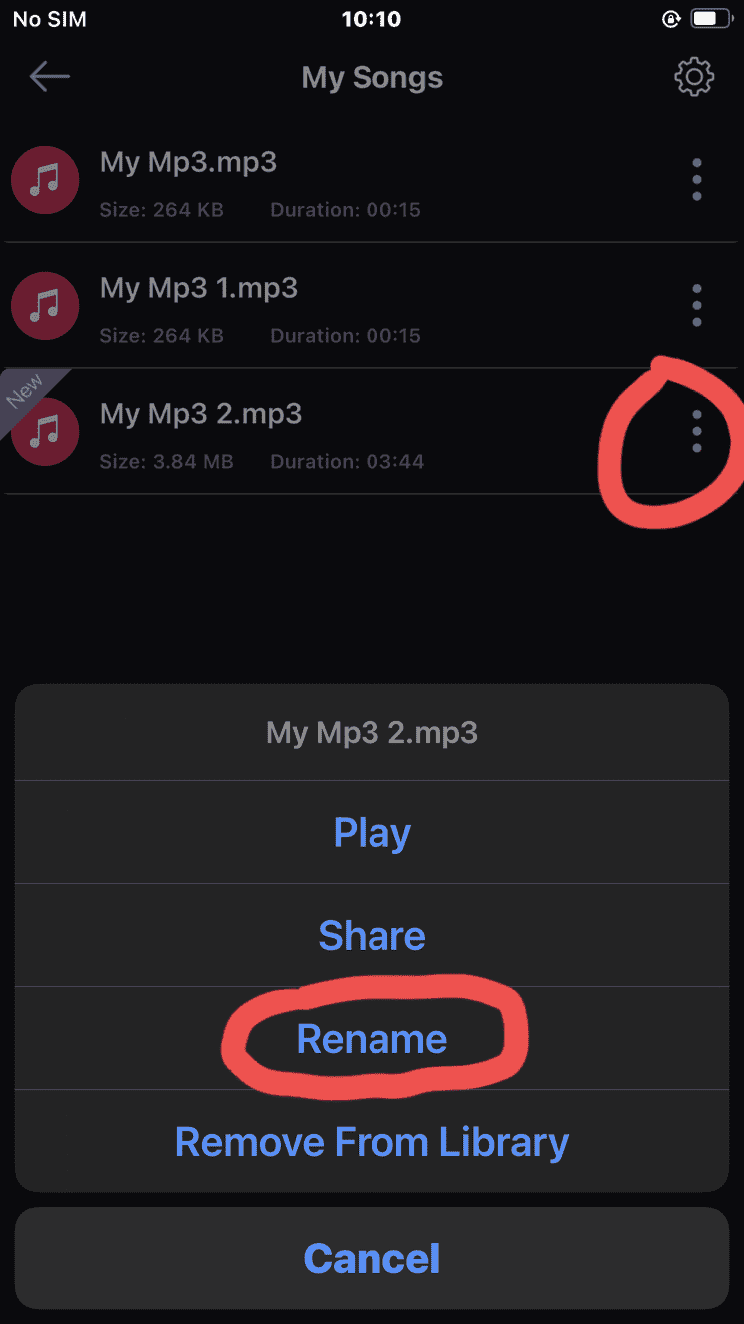
- Klõpsake menüü ikoonil ja valige "Jaga" .
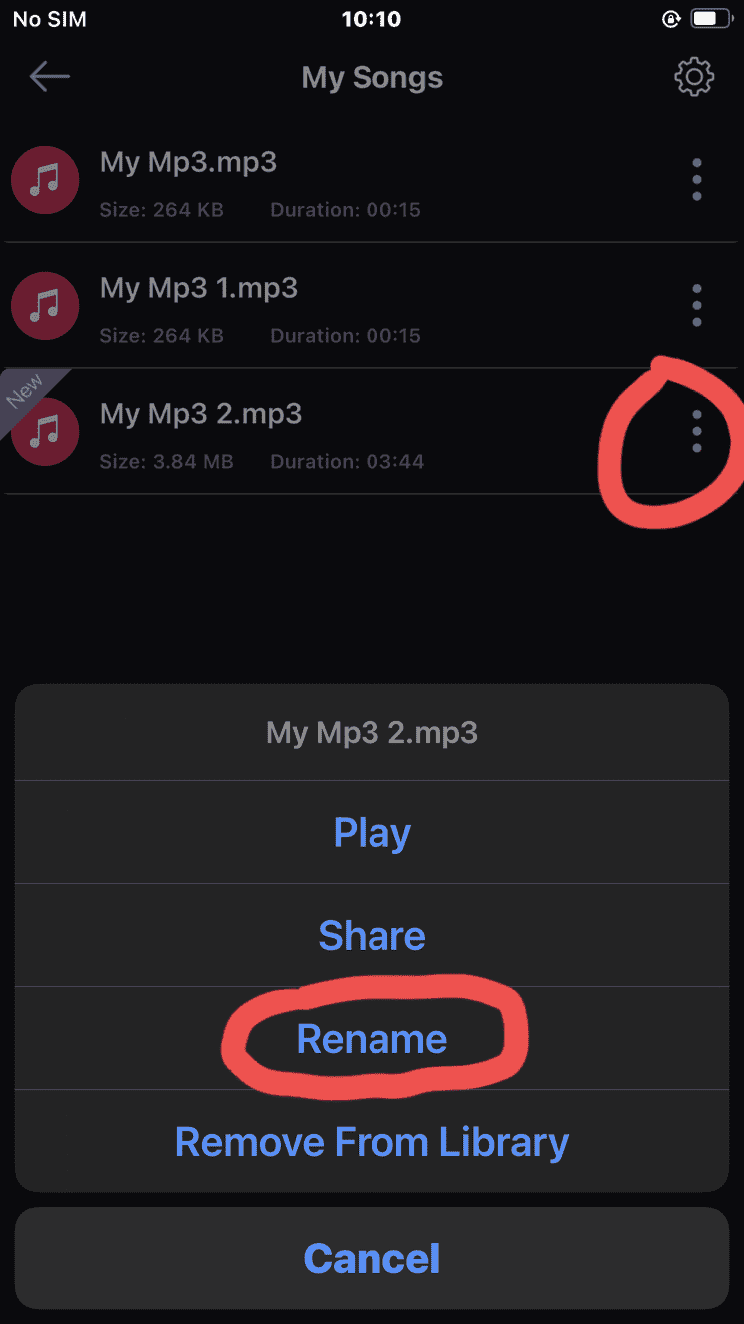
- Jagage videot koos VLC mängija . VLC on parim meediamängija iOS-seadmetele, mis võimaldab sul ilma internetita tasuta lugusid ja videoid mängida.
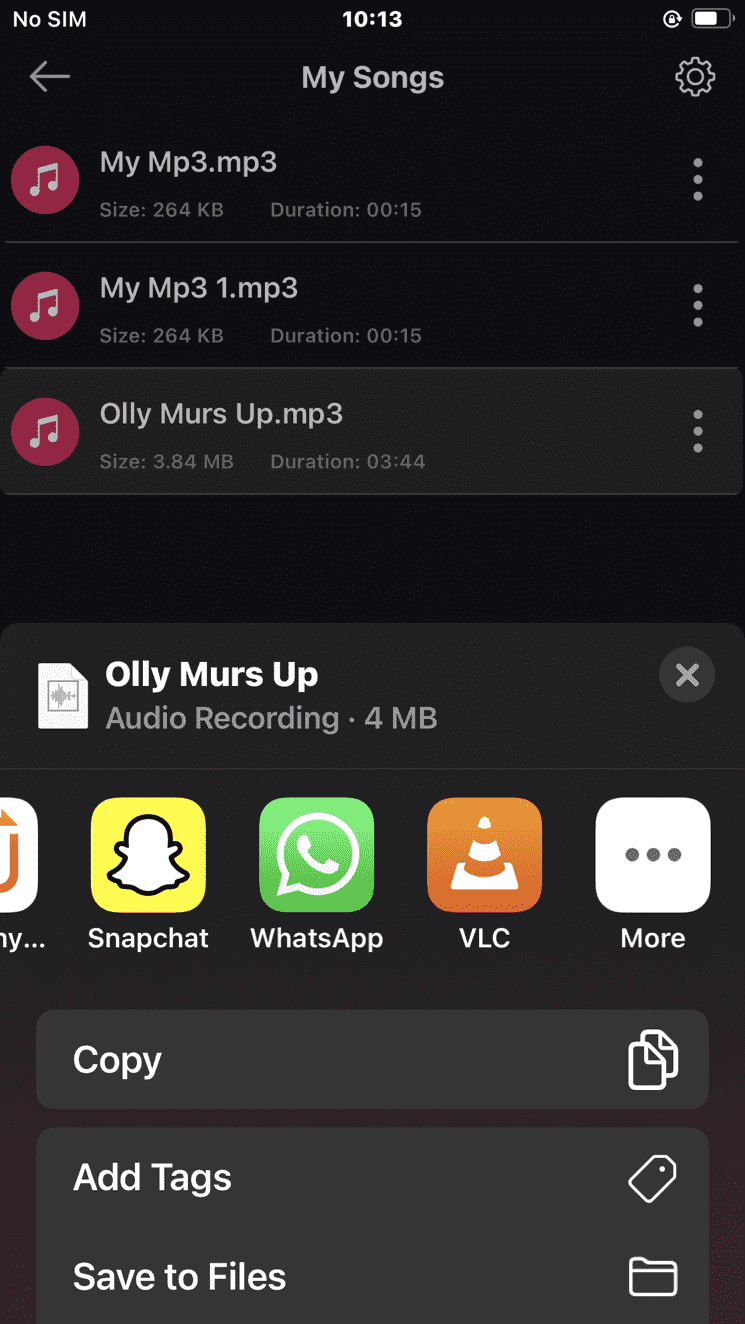
- Avage VLC-mängija ja laul ilmub sinna. Saate oma iPhone'is igal ajal tasuta muusikat mängida ilma internetita.
Kokkuvõte
iPhone ja teised Apple'i tooted on olnud kasutusel juba üle 15 aasta. Kuid tänaseni on paljudel iPhone'i kasutajatel raske ja nad ei tea, kuidas oma iPhone'is tasuta muusikat omada ja mängida.
Kuid tänu mõnele veebisaidile, nagu YouTube ja meediakonverteri rakendustele, saavad iPhone'i kasutajad nüüd oma seadmetes tasuta muusikat alla laadida ja mängida. Järgige selles artiklis toodud teavet, sest see aitab teil muusikat tasuta alla laadida ja mängida oma iPhone'i, iPadi või iPod Touchi seadmetes.
